1 登录与用户配置
概述
在本节中,您将学习如何登录并设置Zabbix系统用户。
登录
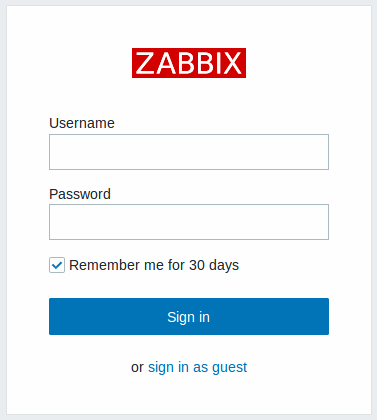
这是Zabbix欢迎界面。使用用户名Admin和密码zabbix登录Zabbix superuser。登录后将获得访问配置和管理菜单的权限。
出于安全考虑,强烈建议在首次login后立即更改Admin账户的默认密码。
防御暴力破解攻击
若连续五次login尝试失败,Zabbix界面将暂停30秒以防止暴力破解和字典攻击。
失败login尝试的IP地址将在成功login后显示。
添加用户
要查看用户信息,请前往管理 → 用户。

要添加新用户,点击创建用户。
在新用户表单中,请确保将用户添加到现有的user groups之一,例如'Zabbix管理员'。
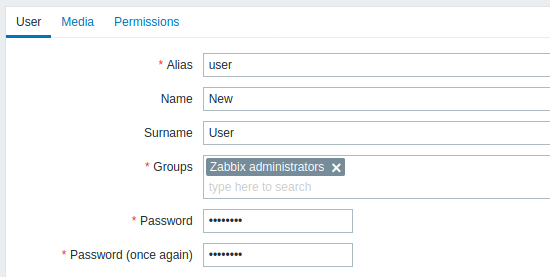
所有必填字段都用红色星号标记。
默认情况下,新用户没有定义媒体(通知传递方法)。要create一个,请转到'媒体'标签页并点击添加。
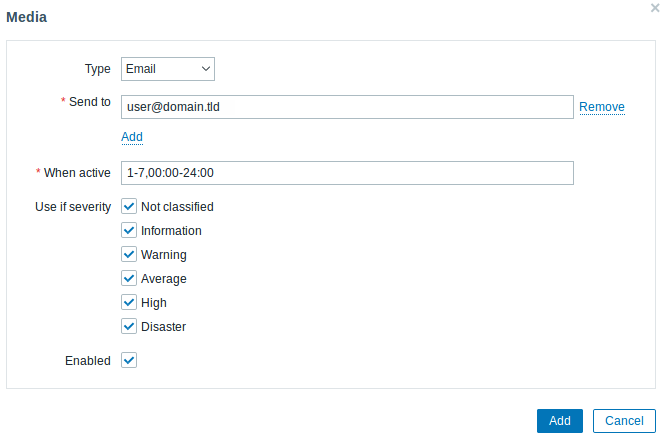
在此弹出窗口中,输入用户的电子邮件地址。
您可以指定媒体活动的时间段(有关格式描述,请参见Time period specification页面),默认情况下媒体始终处于活动状态。您还可以自定义trigger severity级别以确定媒体何时活动,但现在请保持所有级别启用。
点击添加保存媒体,然后转到权限标签页。
权限标签页有一个必填字段角色。角色决定了用户可以查看哪些前端元素以及允许执行哪些操作。点击选择并从列表中选择一个角色。例如,选择管理员角色以允许访问除管理部分外的所有Zabbix前端部分。之后,您可以修改权限或create更多用户角色。选择角色后,权限将显示在同一标签页中:
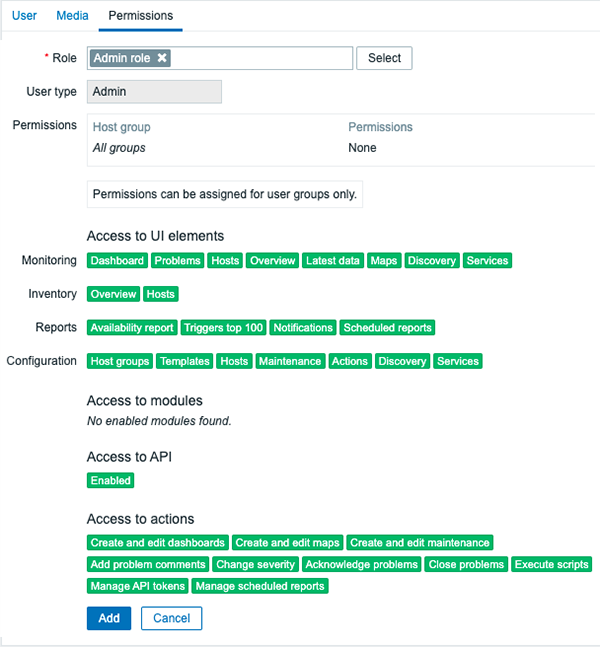
在用户属性表单中点击添加保存用户。新用户将出现在用户列表中。

添加权限
默认情况下,新用户无权访问主机。要授予用户权限,请点击Groups列中的用户组(本例中为'Zabbix administrators')。在组属性表单中,转到Permissions选项卡。
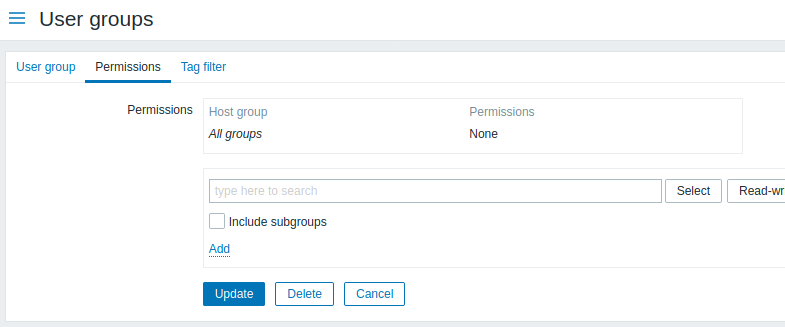
该用户需要对Linux servers组具有只读访问权限,因此点击主机组选择字段旁的Select。
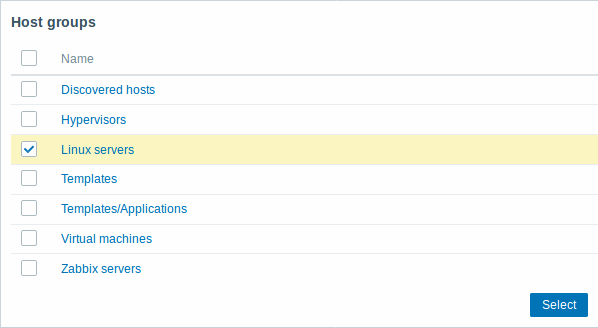
在此弹出窗口中,勾选'Linux servers'旁的复选框,然后点击Select。Linux servers应显示在选择字段中。点击'Read'按钮设置权限级别,然后点击Add将该组添加到权限列表中。在用户组属性表单中,点击Update。
在Zabbix中,对主机的访问权限是分配给user groups的,而非单个用户。
完成!您可以尝试使用新用户的凭据登录。

